干货又来啦!今天教大家如何使用AI工具设计一款引人注目的字体效果,话不多说,我们直接开始!

1、在AI画布中使用钢笔工具勾勒出字母的线条,如图所示

2、使用椭圆工具画一个小的正圆,并填充蓝色渐变。

3、我们再复制一个小圆,并填充紫色渐变,使用混合工具分别在蓝色小圆和紫色小圆上点一下得到一个丰富的颜色渐变,这里可以调整混合的步数。

4、不同的方法可以得到不同的效果,但我们要过度平稳。 在选择形状的同时,双击工具栏上的混合工具打开混合选项窗口, 在间距下,选择指定距离并选中预览框, 将指定距离更改为1 px以获得平滑过渡, 点击确定。

5、选择形状并选择线条类型, 转到对象>混合>替换混合轴。 这个选项将会替换笔划来创建我们刚刚创建的形状,同时保持我们在字母开始和结尾使用的两个初始形状, 右侧是效果的预览(Command-Y)。
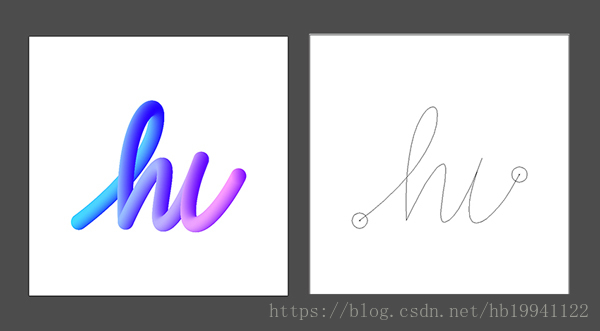
6、我们复制一个蓝色渐变小圆,放在字母“i”的上方。

7、我们给图形添加一个黑色背景,然后输入一个衬线字体,让图形更加丰满。

8、把字体右键创建轮廓并解除群组,command+c,command+F,原地复制一份字母,并把位置放在后面,这时使用橡皮擦把前面字母需要遮盖的部分擦除。为了能够看清晰,这里使用了黄色作为区分。如图:

9、最后给衬线字体添加阴影,选中衬线字体点击工具栏效果-风格化-投影,调整参数就完成了。
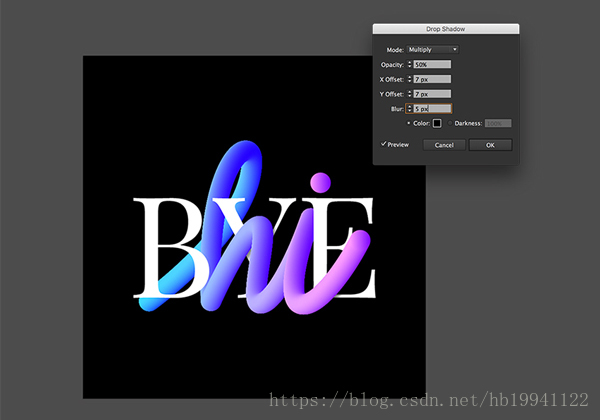
怎么样?你学会了吗?如果你有任何问题欢迎在下方评论区留言。
更多精品字体欢迎访问绿斗堂字体网,如果你也喜欢字体设计,欢迎关注绿斗堂微信公众号,公众号搜索“绿斗堂字体”关注,即可下载海量免费字体哦!







 本文分享了一篇关于如何使用AI工具制作引人注目的字体效果的教程,包括使用钢笔工具绘制线条,结合椭圆工具和混合工具创建颜色渐变,添加背景和阴影等步骤,帮助设计师创作出独特的字体设计。
本文分享了一篇关于如何使用AI工具制作引人注目的字体效果的教程,包括使用钢笔工具绘制线条,结合椭圆工具和混合工具创建颜色渐变,添加背景和阴影等步骤,帮助设计师创作出独特的字体设计。
















 1912
1912

 被折叠的 条评论
为什么被折叠?
被折叠的 条评论
为什么被折叠?








